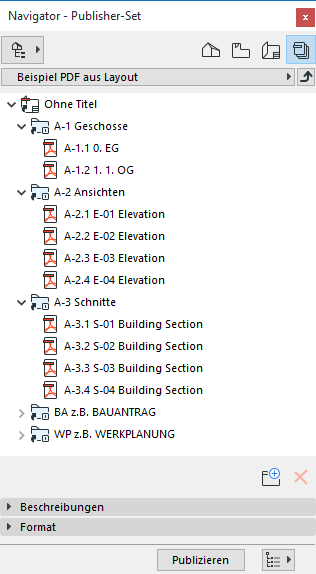
Mit ARCHICADs Publisher wird die wiederholte Ausgabe von Ausschnitten und Layouts (Publisher-Elemente) in einer Vielzahl von Formaten automatisiert und vereinfacht.
Die Publisher-Funktion wird über die Publisher-Mappe gesteuert.
Anmerkung: Die Publisher-Mappe ist nur über die Navigatorpalette und den Organisator verfügbar (Fenster > Paletten). Im Popup-Navigator ist sie nicht enthalten.
Die Publisher-Mappe enthält die Publisher-Sets des Projekts. Diese Sets sind Zusammenstellungen von Publisher-Elementen.
Ein Publisher-Element verweist jeweils auf einen Ausschnitt oder ein Layout.
Publisher-Sets werden mit dem Projekt gesichert, damit Sie jederzeit darauf zugreifen, die Einstellungen bei Bedarf verändern und sie veröffentlichen können.
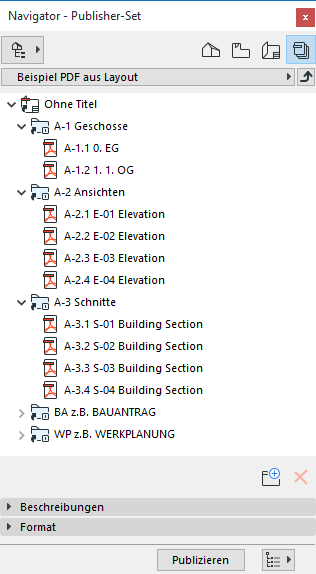
Öffnen Sie den Publisher im Navigator bzw. im Organisator:
•Wählen Sie das entsprechende Symbol oben im Navigator/Organisator aus, oder
•Verwenden Sie den Menübefehl Dokumentation > Publisher....
Elemente dem Publisher-Set hinzufügen
Ordner oder Unterordner dem Publisher-Set hinzufügen
Ausschnitt/Layout-Eigenschaften
Definieren des Publisher Ausgabe-Formats
Um eine Liste aller in diesem Projekt definierten Publisher-Sets zu sehen, klicken Sie auf die Schaltfläche “Eine Ebene nach oben”. Dann erscheinen Publisher-Set-Auswahl und -Manager.
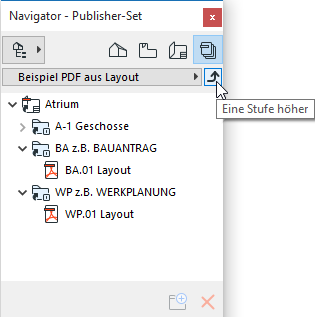
Hier werden die Publisher-Sets aufgelistet. Wählen Sie eines davon aus, oder klicken Sie auf die Schaltfläche Publisher-Sets oben im Dialogfenster, um die Liste aufzurufen.
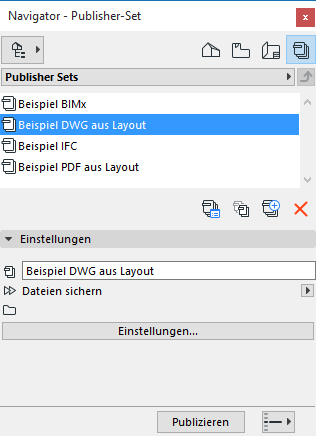
Klicken Sie auf die Schaltfläche Neues Publisher-Set und geben Sie dem Publisher-Set anschließend einen Namen.
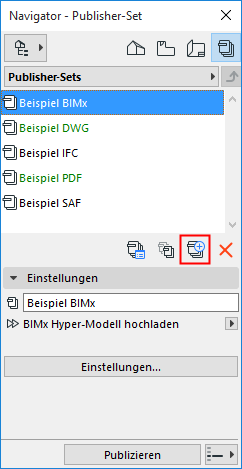
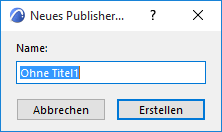
Elemente dem Publisher-Set hinzufügen
Im Organisator fügen Sie einem Publisher-Set eine beliebige Kombination aus Layouts und Ausschnitten hinzu. Dies sind die “Publisher-Elemente”.
Im Organisator muss sich der Publisher auf der rechten Seite befinden. Das Layoutbuch, Ausschnitt-Mappe oder Publisher-Set muss sich auf der linken Seite befinden.
Wählen Sie eine beliebige Anzahl von Layouts, Ausschnitten, Ordnern oder Publisher-Elementen auf der linken Seite aus.
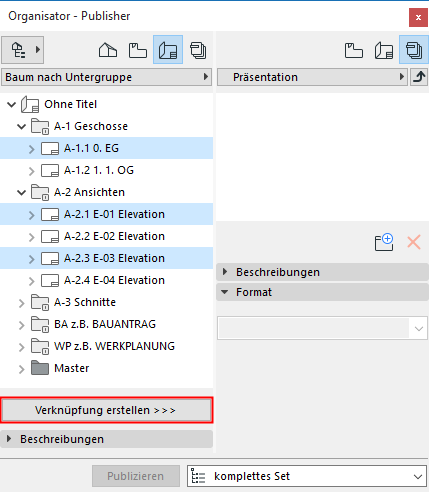
Führen Sie nun eine der folgenden Aktionen aus:
•Klicken Sie auf den Befehl Verknüpfung erstellen unten in der Ausschnitt-Mappe/Layoutmappe
•Ziehen Sie sie in das Publisher-Set
So definieren Sie das Ausgabeformat für die einzelnen Publisher-Elemente:
Siehe Definieren des Publisher Ausgabe-Formats.
Ordner oder Unterordner dem Publisher-Set hinzufügen
Wählen Sie einen Ordner oder eine Untergruppe aus dem Layoutbuch bzw. der Ausschnitt-Mappe aus.
Klilcken Sie auf die Schaltfläche Verknüpfung erstellen
Es wird dadurch in dem Publisher-Set auf der rechten Seite eine Verknüpfung zu dem ausgewählten Ordner bzw. der Untergruppe in Form eines neuen Ordners erstellt. Alle Änderungen am Inhalt des Ordners bzw. der Untergruppe werden auch in dem verknüpften Publisher-Set-Ordner durchgeführt.
Wenn Sie im Gegensatz dazu eine Untergruppe oder einen Ordner in das Publishing-Set verschieben, wird ein entsprechender Ordner erstellt, aber dieser ist nicht verknüpft und ergänzt seinen Inhalt nicht äquivalent zur Quelle.
Ausschnitt/Layout-Eigenschaften
Diese Felder zeigen die Eigenschaften des Ausschnitts bzw. des Layouts, der bzw. das mit dem ausgewählten Publisher-Element verknüpft ist. Diese Eigenschaften variieren je nach ausgewähltem Element (Ausschnitt oder Layout). Neben ID und Namen enthalten die Eigenschaften auch Ebenenkombination, Maßstab und Kombinationen von Modelldarstellungs-Optionen (für einen Ausschnitt) sowie Masterlayout, Größe, Layoutindizes und Ausgabe (für ein Layout). Diese werden nur der Information halber gezeigt und können hier nicht bearbeitet werden.
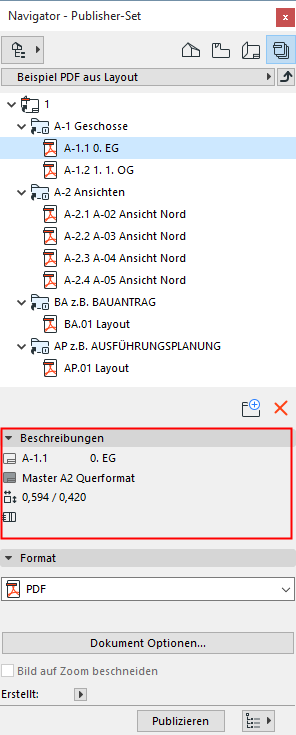
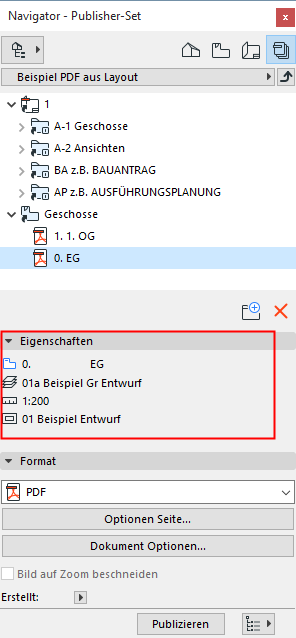
Sie können Publisher-Elemente einschließlich Ordnern umbenennen und ihre Benennungslogik ändern. Wählen Sie ein oder mehrere Elemente oder Ordner aus und verwenden Sie die Befehle des Kontextmenüs.
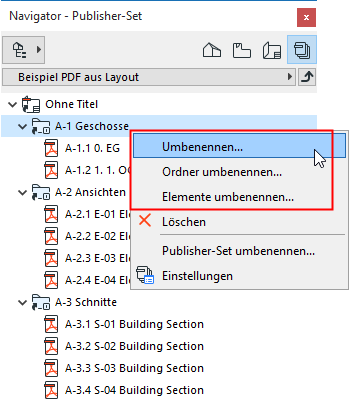
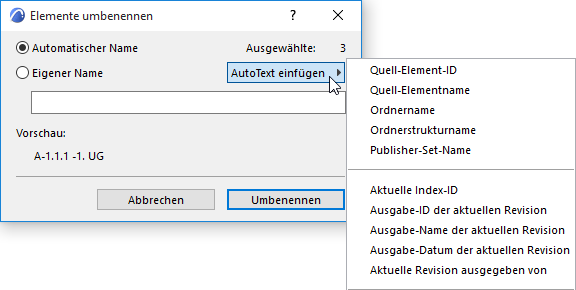
•Wenn Sie mehrere Publisher-Elemente ausgewählt haben, gelten die Einstellungen “Elemente umbenennen” für alle ausgewählten Elemente
•Ein in einem Publisher-Ordner (oder Unterordner) platziertes neues Element übernimmt die Namenslogik dieses Ordners bzw. Unterordners
•Verwenden Sie die Option Eigener Name zur Definition eines Namens für die Elemente.
•Die Autotext-Optionen können Ihnen helfen, die Konformität mit lokalen Dateinamenskonventionen einzuhalten:
–Ordnername: Benennt das Element um unter Verwendung des Namens des Ordners, in dem es sich befindet
–Ordnerstrukturname: Benennt das Element um unter Verwendung des gesamten Verzeichnispfads der Position des Elements im Publisher-Set
–Publisher-Set-Name: Benennt das Element um unter Verwendung des Publisher-Set-Namens
–Quellen-ID: Benennt das Element um unter Verwendung der Ausschnitt-ID oder Layout-ID, je nach der Quelle des Publisher-Elements
–Quell-Elementname: Benennt das Element um unter Verwendung der Ausschnitt-ID oder Layout-ID, je nach der Quelle des Publisher-Elements
•Automatischer Name bedeutet, dass das Publisher-Element den selben Namen hat wie seine Quelle (z. B. Layoutname oder Zeichnungsname).
Anmerkung: Ein Ordner im Publisher, der als Direktaufruf aus der Ausschnitt-Mappe oder dem Layoutbuch erstellt wurde, kann auch einen automatischen Namen haben: Dies ist der gleiche Name wie der Name der ursprünglichen Ausschnitt-Mappe bzw. der Layoutbuch-Untergruppe.
Verwenden Sie das Dialogfenster Publisher-Set Einstellungen zur Auswahl einer Ausgabemethode für das jeweilige Publisher-Set.
Damit Sie dieses Dialogfenster aufrufen können, vergewissern Sie sich, dass Sie Liste der Publisher Sets sehen. (Falls nicht, klicken Sie auf die Schaltfläche “Eine Ebene nach oben”).
Führen Sie nun eine der folgenden Aktionen aus:
•Klicken Sie auf das Symbol Einstellungen im Navigator oder Organisator.
•Klicken Sie weiter unten auf die mit Einstellungen... beschriftete Schaltfläche.
•Klicken Sie zum Auswählen einer Ausgabemethode auf die Popup-Schaltfläche.
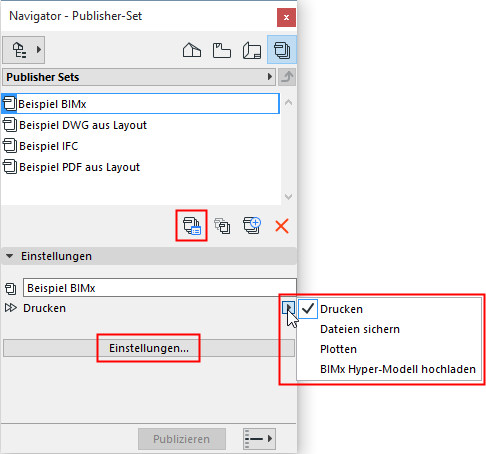
Sie haben dabei vier Optionen:
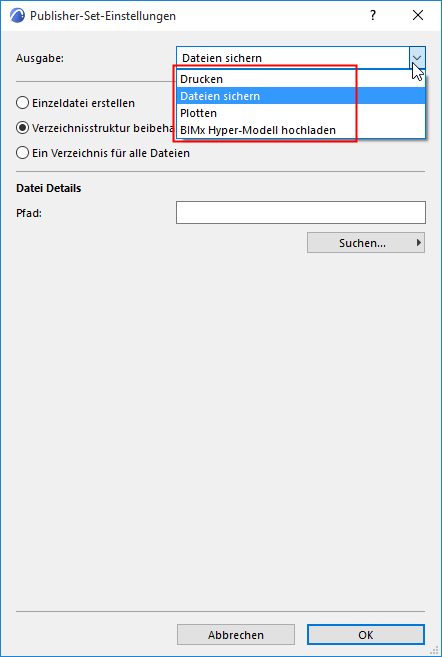
•Plotten
Die Ausgabemethoden Drucken und Plotten enthalten keine zusätzlichen Wahlmöglichkeiten.
Wählen Sie diese Option zum Erstellen eines Hyper-Modells zur Anzeige in einer BIMx-Applikation auf einem Mobilgerät.
Siehe BIMx Hyper-Modell erstellen.
•Dateien sichern (in einen lokalen Ordner oder in die BIMcloud)
Wenn Sie Dateien sichern auswählen, stehen Ihnen die folgenden Optionen zur Verfügung:
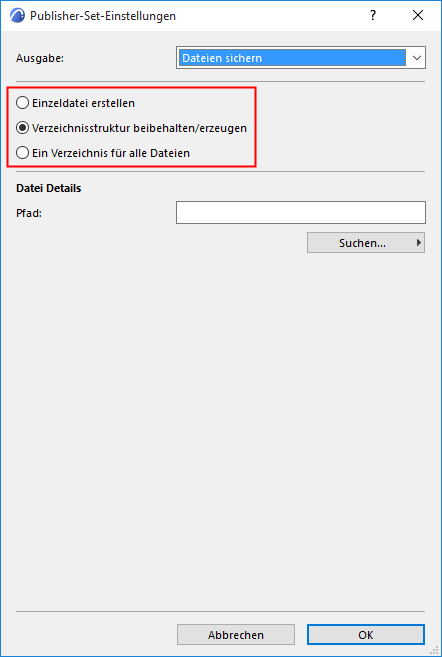
•Einzeldatei erstellen: Verwenden Sie diese Option zum Speichern des gesamten Publisher-Sets in einer einzigen Datei. Die verfügbaren Formate sind PDF und BIMx Hyper-Modell.
Siehe BIMx Hyper-Modell erstellen.
•Verzeichnisstruktur beibehalten/erzeugen: Klicken Sie diese Schaltfläche, um Ihre Dateien in der vorhandenen Baumstruktur zu speichern.
•Ein Verzeichnis für alle Dateien: Klicken Sie diese Schaltfläche, um Ihre Dateien gemeinsam, ohne Hierarchie in einem Verzeichnis zu speichern.
•Pfad: Geben Sie den Pfad des Ordners an, in den Sie Ihre Dateien sichern möchten, oder klicken Sie auf Suchen, um einen Ordner oder BIMcloud zu suchen.
Informationen zum Definieren des Ausgabeformats für die einzelnen Publisher-Elemente finden Sie unter Definieren des Publisher Ausgabe-Formats.